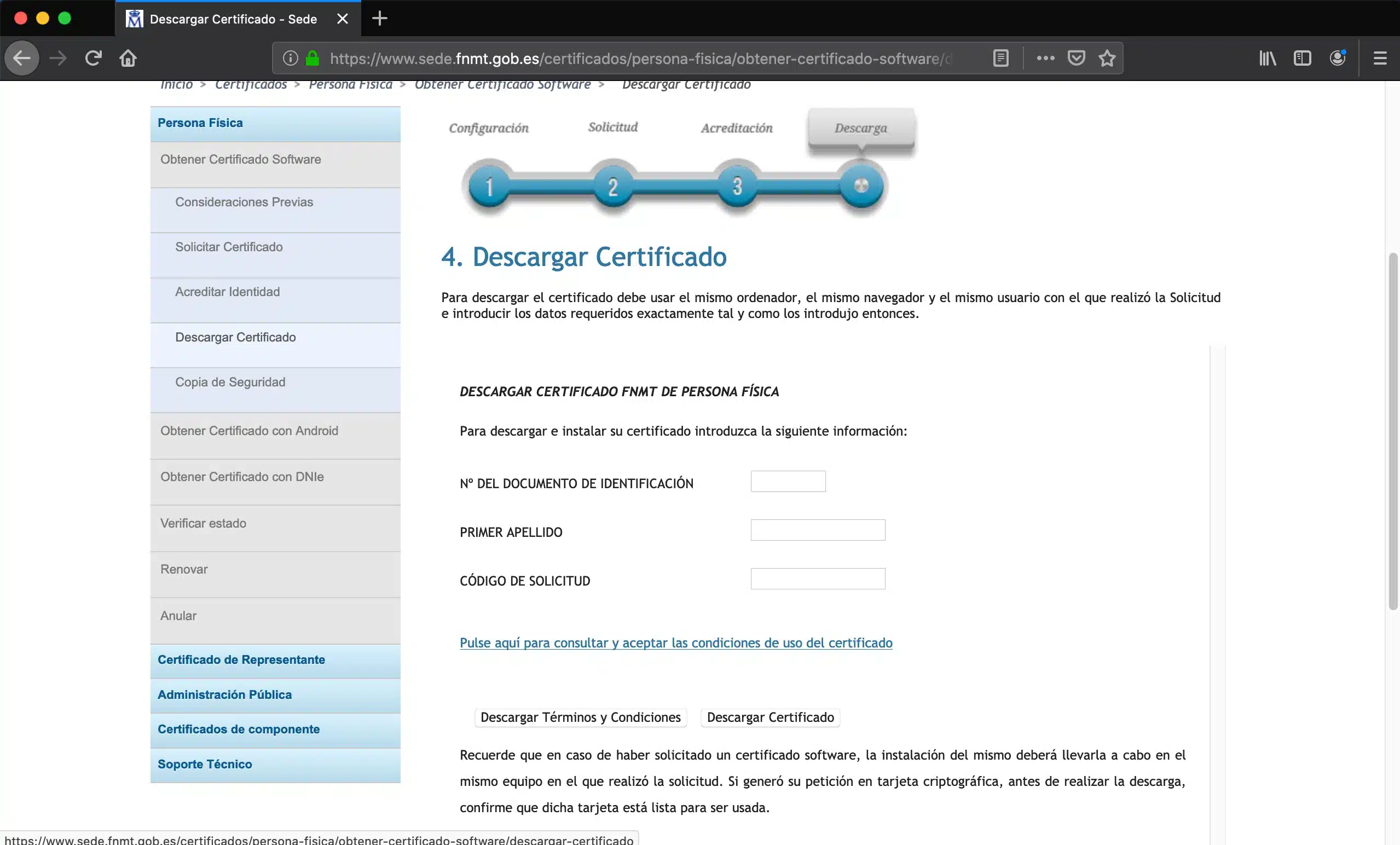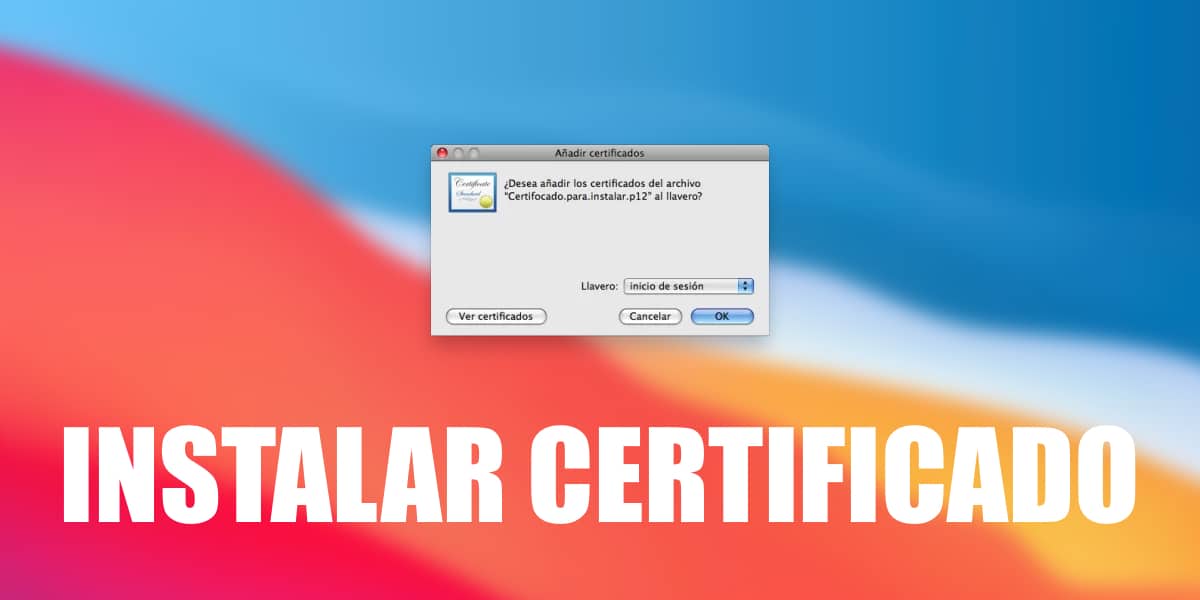
डिजिटल प्रमाणपत्र अब एक दिन-प्रतिदिन का उपकरण बन गया है, जिसे लोक प्रशासन ने छलांग और सीमा से डिजिटाइज़ कर दिया है। इस कारण से, यह महत्वपूर्ण है कि आपके पास सामान्य रूप से आपके सभी Apple उपकरणों पर डिजिटल प्रमाणपत्र हो, लेकिन विशेष रूप से आपके Mac पर, व्यक्तिगत कंप्यूटर जिसके साथ आप अपनी दैनिक गतिविधियाँ करते हैं।
हम आपको सिखाते हैं कि मैक पर डिजिटल प्रमाणपत्र कैसे स्थापित करें, साथ ही इसका उपयोग करने के सभी संभावित विकल्प। पता लगाएँ कि यह कितना आसान है और आप विभिन्न ब्राउज़रों के साथ मैक पर अपने डिजिटल प्रमाणपत्र से अधिकतम लाभ कैसे प्राप्त कर सकते हैं।
Apple आमतौर पर इस प्रकार के सुरक्षा उपकरणों पर कई प्रतिबंधों के कारण डिजिटल प्रमाणपत्र स्थापित करते समय macOS ऑपरेटिंग सिस्टम समस्याएँ देता है। वास्तव में, पारंपरिक तरीके से, यानी सफारी का उपयोग करके, डिजिटल प्रमाणपत्र स्थापित करना पूरी तरह से असंभव है, हालांकि चिंता न करें, हम जानते हैं कि आप इसे अन्य ब्राउज़रों का उपयोग करके कैसे स्थापित कर सकते हैं।
हम आपको याद दिलाते हैं कि यह इंस्टॉलेशन मैनुअल डिजिटल प्रमाण पत्र macOS में इसका उपयोग प्राकृतिक व्यक्ति प्रमाणपत्र और प्रतिनिधित्व प्रमाणपत्र दोनों के लिए किया जाता है, जो कि कंपनियों, संघों या फ़ाउंडेशन जैसी कानूनी संस्थाओं के लिए उपयोग किया जाता है।
पिछला कॉन्फ़िगरेशन
सबसे पहले हम FNMT वेबसाइट पर जा रहे हैं, जो हमें डिजिटल प्रमाणपत्र का अनुरोध करने में सक्षम बनाता है, हालाँकि, इसमें हमें पहली समस्या का एहसास होने वाला है, इसे स्थापित करने के लिए केवल दो वैध ब्राउज़र हैं: इंटरनेट एक्सप्लोरर, जो इन दिनों आपके मैक पर स्थापित करना पूरी तरह से असंभव है, और मोज़िला फ़ायरफ़ॉक्स जब तक यह सॉफ़्टवेयर का पूर्व-68 संस्करण है, लेकिन एक बार फिर, Applelizados में हमारे पास इन समस्याओं का समाधान है।
हम आगे बढ़ेंगे Mac के लिए Mozilla Firefox का संस्करण 68 डाउनलोड करें, जिसे हम पूरी तरह से निःशुल्क प्राप्त कर सकते हैं। अब हम बस इसे डाउनलोड करने जा रहे हैं और इसे तब तक चलाते हैं जब तक कि इसकी पूरी स्थापना समाप्त नहीं हो जाती
अब ब्राउज़र को समायोजित करने का समय आ गया है ताकि यह डिजिटल प्रमाणपत्र के अनुरोध, स्थापना और डाउनलोड के अनुकूल हो, इसके लिए हम केवल रूट प्रमाणपत्र डाउनलोड करने जा रहे हैं। एक बार हमने इसे डाउनलोड और इंस्टॉल कर लिया, ताकि Mozilla Firefox FNMT के डिजिटल प्रमाणपत्रों के साथ संगत हो सकता है, काम करने का समय आ गया है।
यह सत्यापित करने के लिए कि हमने रूट प्रमाणपत्र को सही तरीके से स्थापित किया है, हमें निम्नलिखित मार्ग का पालन करना चाहिए जो हमें मोज़िला फ़ायरफ़ॉक्स एप्लिकेशन के भीतर सेटिंग्स देखने की अनुमति देगा: मेनू > विकल्प > उन्नत > प्रमाणपत्र टैब > प्रमाणपत्र देखें बटन। वहां हमें यह सुनिश्चित करना चाहिए कि FNMT-RCM रूट CA प्रमाणपत्र सही तरीके से स्थापित है।
अब बस हम डिजिटल प्रमाणपत्र अनुरोध पृष्ठ पर लौटते हैं और हम इसे जल्दी और आसानी से प्राप्त करना शुरू कर देंगे।
अब हम केवल अपनी व्यक्तिगत जानकारी प्रदान करने जा रहे हैं, जिसके लिए हमारे हाथ में अपना राष्ट्रीय पहचान दस्तावेज़ नंबर या विदेशी पहचान संख्या, DNI या NIE होना चाहिए, साथ ही उस उपयोगकर्ता का पहला उपनाम जो डिजिटल प्रमाणपत्र डाउनलोड करना चाहता है, एक ईमेल और कुंजी की लंबाई बाद में हम हमेशा उच्चतम डिग्री का चयन करेंगे।
पहला महत्वपूर्ण विवरण यह है कि हमें यह सुनिश्चित करना चाहिए कि बाद में हम उसी कंप्यूटर से प्रमाणपत्र डाउनलोड कर पाएंगे और उसी ब्राउज़र से जिससे हमने अनुरोध किया है, यदि हम इस कदम का सख्ती से पालन नहीं करते हैं, तो प्रक्रिया में त्रुटि होगी और हमें प्रक्रिया को शुरू से शुरू करना होगा।
पहचान और डाउनलोड
एक बार पिछला चरण पूरा हो जाने के बाद, हमें एक ईमेल प्राप्त होगा अनुरोध कोड। यह कोड बहुत महत्वपूर्ण है, इसलिए मैं अनुशंसा करता हूं कि आप एक तस्वीर लें या इसे लिखें जहां आप इसे आसानी से देख सकें। और अब जब हमारी पहचान साबित करने का समय आ गया है।
इसके लिए किसी भी सामाजिक सुरक्षा कार्यालय, टैक्स एजेंसी के पास जाना पर्याप्त होगा (इसमें अपॉइंटमेंट लेना जरूरी है लिंक) या हमारे टाउन हॉल के अधिकृत कार्यालयों को हमारी आईडी और ईमेल अनुरोध कोड के साथ। वहां एक अधिकारी हमारी पहचान साबित करेगा और हमें डिजिटल प्रमाणपत्र डाउनलोड करने में सक्षम करेगा ताकि हम सबसे आसान अंतिम चरण तक पहुंच सकें। एक जिज्ञासु नोट के रूप में, आप उपयोग कर सकते हैं कार्यालय लोकेटर, हालाँकि, ऐसे कई अन्य स्थान हैं जहाँ आप अपनी पहचान साबित कर सकते हैं जो सूची में दिखाई नहीं देता है, उदाहरण के लिए अपने टाउन हॉल से परामर्श करें।
एक बार जब हम उपरोक्त बिंदुओं में अपनी पहचान सिद्ध कर लेते हैं, तो हम FNTM प्रमाणपत्र डाउनलोड अनुभाग में वापस चले जाएँगे, जहां हमारे अनुरोध के डेटा को दर्ज करके हम इसे जब भी उपयोग कर रहे हों, डाउनलोड कर सकेंगे ठीक वही कंप्यूटर और वही वेब ब्राउज़र जिससे हमने उस समय अनुरोध शुरू किया था। हम उपयोग की शर्तों को स्वीकार करने के लिए भी क्लिक करते हैं और यदि हम उसी ब्राउज़र और उसी मैक का उपयोग कर रहे हैं जिससे हमने अनुरोध किया था, तो प्रमाणपत्र स्वचालित रूप से डाउनलोड और इंस्टॉल हो जाएगा।
एक बैकअप बनाएं
हमारे पास पहले से ही मैक पर हमारा डिजिटल प्रमाणपत्र स्थापित है, अब हम निजी कुंजी के साथ एक बैकअप बनाते हैं (महत्वपूर्ण) इसे iPhone पर स्थापित करने में सक्षम होने के लिए, इसके लिए हम उपकरण> विकल्प> उन्नत> प्रमाण पत्र देखें> लोग खोलें, प्रमाण पत्र पर क्लिक करें और "निर्यात" चुनें। हमें ".pfx" प्रारूप में निर्यात करने के लिए विकल्प का अनुरोध करना चाहिए और पासवर्ड निर्दिष्ट करना चाहिए।
सफारी में डिजिटल सर्टिफिकेट का इस्तेमाल करें
एक बार जब हम डिजिटल प्रमाणपत्र स्थापित कर लेते हैं, फ़ायरफ़ॉक्स में भी, यह ऑपरेटिंग सिस्टम के सभी ब्राउज़रों के साथ संगत होगा, क्योंकि यह विकल्प में एकीकृत होगा चाबी के छल्ले मैक का। तो हम मोज़िला फ़ायरफ़ॉक्स को एक तरफ छोड़ सकते हैं और साइन अप या लॉग इन करने के लिए भी सफारी का उपयोग कर सकते हैं, चूंकि जब हम डिजिटल प्रमाणपत्र विकल्प चुनते हैं, तो एक विंडो खुलेगी जो हमें अपने नए स्थापित डिजिटल प्रमाणपत्र का चयन करने की अनुमति देगी, यह उतना ही आसान है।
IPhone पर डिजिटल प्रमाणपत्र स्थापित करें
इसके लिए हम अपने मैक से सेलेक्ट करने जा रहे हैं और हम डिजिटल प्रमाणपत्र को ईमेल के माध्यम से उस पते पर भेजने जा रहे हैं जो सफारी से सुलभ है, उदाहरण के लिए हॉटमेल। अब हम इसे सिर्फ अपने आप को भेजते हैं और सफारी से ईमेल एक्सेस करते हैं।
हम इनबॉक्स में ईमेल ढूंढते हैं और संलग्न फ़ाइल पर क्लिक करते हैं, जो कि डिजिटल प्रमाणपत्र होगा। फिर एक नई विंडो खुलेगी जो यह बताएगी कि हम एक प्रोफ़ाइल स्थापित कर रहे हैं। इंस्टॉल पर ऊपरी दाएं कोने पर क्लिक करें और फिर हम जाते हैं सेटिंग्स> सामान्य> प्रोफाइल। यहां हम इसे क्लिक करके इंस्टॉल करना समाप्त करने जा रहे हैं, हम अपना अनलॉक कोड दर्ज करेंगे iPhone की और बाद में कुंजी जिसे हमने डिजिटल प्रमाणपत्र में रखा है और हमारे पास पहले से ही प्रमाणपत्र आसानी से और पूरी तरह से हमारे iPhone पर स्थापित हो जाएगा।